Vous rencontrez un problème d’espace disque insuffisant sur Steam ? Vous avez pourtant de l’espace libre sur votre disque mais le message d’erreur s’affiche néanmoins lors du lancement d’un téléchargement ? Nous allons vous aider dans cet article à corriger ces erreurs afin de profiter pleinement de Steam et de vos jeux.
Steam en quelques mots:
Steam est le leader de la distribution digitale de jeux vidéos. Depuis 2003, date de sa sortie, jusqu’à aujourd’hui, des millions d’utilisateurs dans le monde téléchargent et jouent par le biais de la plateforme. Développé par le studio Valve (Counter Strike, Half Life), Steam a rebattu les cartes du marché du jeu vidéo en dématérialisant l’accès aux titres. En effet, tous les achats s’effectuent et sont stockés directement sur la plateforme utilisateur.
Problème Steam espace disque insuffisant : Que faire ?
Fatalement, l’ajout de nouvelles fonctionnalités induit une augmentation du risque d’erreurs. Avant d’essayer les solutions proposées dans cet article, essayez de :
- libérer de l’espace sur votre disque de stockage
- redémarrer votre PC
- désactiver l’antivirus ou exécuter Steam en tant qu’administrateur
Videz le cache de téléchargement de Steam
Dans Steam, cliquez sur Steam en haut à gauche de la fenêtre puis Paramètres. Dans les paramètres, cliquez sur Téléchargements. En bas de la fenêtre, cliquez sur Vider le cache de téléchargement.
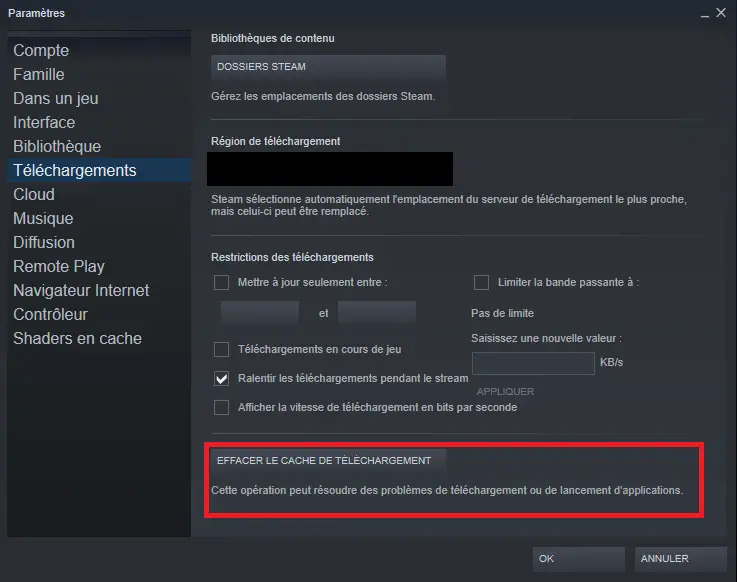
Cette opération va vous déconnecter de votre compte Steam. Reconnectez vous et tentez à nouveau de télécharger un élément.
Réparez votre bibliothèque Steam
Après plusieurs années d’utilisation, il peut arriver que votre bibliothèque Steam dysfonctionne. Il est possible de la réparer directement dans l’application. Pour cela, cliquez sur Steam/Paramètres/Téléchargements. En haut de la fenêtre, cliquez sur Dossiers Steam.
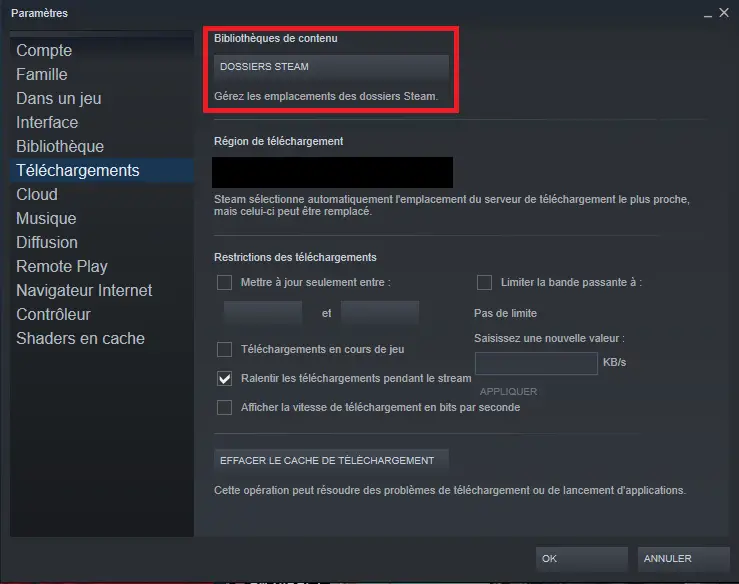
Choisissez le disque de stockage, cliquez sur les trois points sur la droite de la fenêtre puis Réparer le dossier.
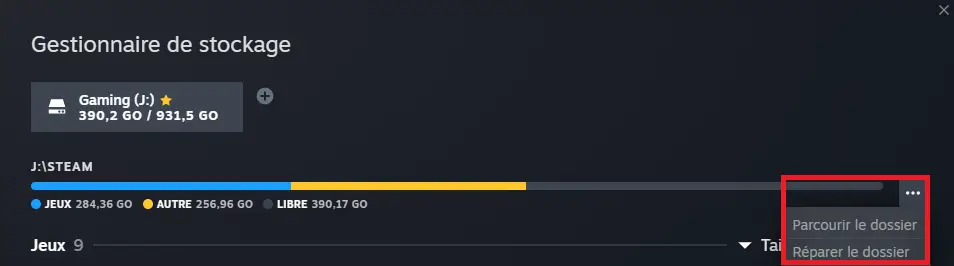
Si le problème persiste sur un jeu en particulier, effectuez un clic droit puis Propriétés sur le jeu concerné. Allez dans la section Fichiers locaux et cliquez sur Vérifier l’intégrité des fichiers du jeu.
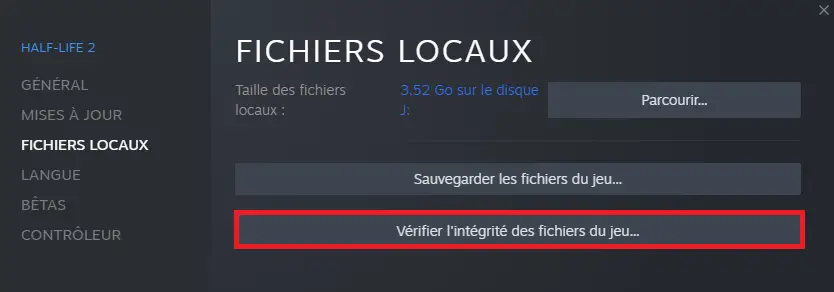
Quittez et relancez Steam pour vérifier que l’erreur a disparu.
Effacez le dossier partiellement installé
Si une installation n’est pas correctement effectuée, cela peut créer des conflits avec un nouveau processus d’installation ou de téléchargement. Pour corriger cela, effacez donc le dossier partiellement installé.
Fermez Steam à l’aide du gestionnaire de tâches. Retournez dans la section Téléchargement des paramètres de Steam et cliquez cette fois sur Parcourir le dossier. Vous allez vous retrouver dans le dossier steamapps, allez alors dans le dossier Downloading et supprimez le dossier du jeu qui fait apparaître l’erreur.
Quittez et relancez Steam, puis le téléchargement.
Ces solutions devraient avoir corrigé votre problème Steam d’espace disque insuffisant. Si le problème devait persister, n’hésitez pas à contacter le support Steam. Toutefois, n’oubliez pas de nous faire un retour dans les commentaires !
Voir aussi: Problème de connexion aux serveurs Steam
